

Av Adela D. Louie, Senast uppdaterad: April 10, 2023
Fick du nyligen din allra första iPhone men arbetar fortfarande med en Microsoft-programvara som Outlook? Undrar om hur man kan överföra Outlook-kontakter till iPhone? Tja, om du har samma problem som detta, då har du kommit till rätt ställe eftersom vi kommer att visa dig några snabba sätt på hur du enkelt kan göra det.
Microsoft Outlook är en programvara som ofta används av många människor oavsett om de är på sina datorer eller på sina iOS-enheter. Men när du byter till en ny iPhone måste du också överföra de kontakter som du har i ditt Outlook-program för din bekvämlighet. Tja, att ta med en bärbar dator vart du än går är inte bra för det mesta. Det är därför att ha dina Outlook-kontakter överförda till din mobila enhet är ett bekvämare sätt för dig att komma åt dem när som helst och var som helst du är.
Men frågan de flesta användare har är att, hur kan de överföra Outlook-kontakter till iPhone? Tja, du behöver inte oroa dig. För i det här inlägget kommer vi att visa dig några bra sätt att uppnå det. På så sätt kommer du att kunna ha dem lagrade på din iPhone, och att du inte längre behöver bära din bärbara dator med dig.
Och om du vill veta hur du överför kontakter från din gamla telefon till din nya telefon, kan du besöka den medföljande artikeln.
Del 1. Hur man överför Outlook-kontakter till iPhone direktDel 2. Hur man överför Outlook-kontakter till iPhone med iCloudDel 3. Hur man överför Outlook-kontakter till iPhone med ExchangeDel 4. Hur man överför Outlook-kontakter till iPhone med iTunesDel 5. Den bästa rekommendationen för att överföra data till iPhoneDel 6. Slutsats
Den första metoden som vi kommer att visa dig är hur du kan överföra Outlook-kontakter till iPhone direkt. Så om du använder en iPhone och vill överföra dina Outlook-kontakter till den, så här är stegen som du bör följa.
Steg 1: På din iPhone-enhet, gå vidare och tryck på Inställningar och välj Kontakter.
Steg 2: Därifrån trycker du helt enkelt på Konton och väljer sedan alternativet Lägg till konto.
Steg 3: Sedan, på listan som visas på din iPhone-skärm, gå vidare och tryck på Outlook och logga sedan in ditt Outlook-användarnamn och ditt lösenord.
Steg 4: När du väl är i ditt Outlook-konto kommer du att kunna se fyra alternativ som du kan välja mellan. Så därifrån är allt du behöver göra att slå på dina kontakter.
Steg 1: På din iPhone-enhet, gå vidare och navigera till dina inställningar och tryck sedan på Mail.
Steg 2: Tryck sedan på Kontakter och välj sedan Kalender och välj sedan Lägg till konto.
Steg 3: Och sedan, gå vidare och välj Outlook och logga sedan in på ditt konto.
Steg 4: Och fortsätt sedan och slå på dina kontakter och tryck sedan på knappen Spara för att slutföra processen.
icloud är känd som en av de bästa molntjänsterna som Apple-produkten har att erbjuda sina användare. Genom iCloud kan du överföra data eller säkerhetskopiera dina data i fall du skulle råka ut för en oavsiktlig förlust. Så för att du ska veta hur du överför Outlook-kontakter till iPhone med iCloud, här är stegen du måste följa.
Steg 1: Gå till ditt Outlook-program och klicka sedan på Outlook och välj Kontakter.
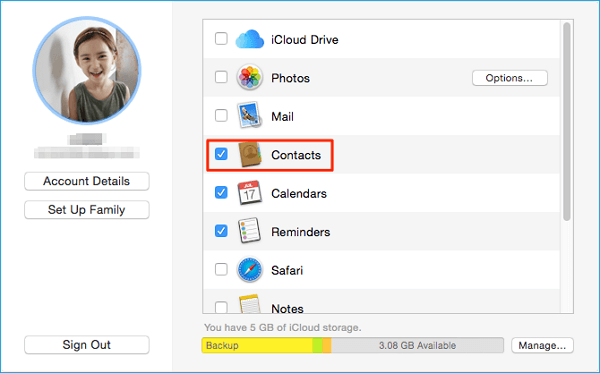
Steg 2: Efter det, fortsätt och välj de kontakter som du vill exportera. Därefter klickar du på knappen Mer och väljer sedan Exportera. Gå sedan vidare och välj vCard-formatet.
Steg 3: Och sedan, navigera till din iCloud och logga sedan in på ditt konto.
Steg 4: Efter det, fortsätt och klicka på ikonen Kontakter och klicka sedan på Importera vCard. Och importera sedan filen som du vill exportera från ditt Outlook-program.
Om du använder Microsoft Exchange eller Outlook kan du använda Exchange för att överföra Outlook-kontakter till din iPhone. Så här kan du göra den här metoden.
Steg 1: Fortsätt och ställ in ditt Outlook-konto med hjälp av Exchange-programmet.
Steg 2: Och sedan, med din iPhone-enhet, gå vidare och navigera till dina inställningar och tryck sedan på Mail, Kontakter, Kalender.
Steg 3: Därifrån, gå vidare och välj Lägg till konto och välj sedan Microsoft Exchange.
Steg 4: Därifrån, fortsätt och knappa in ditt användarnamn och ditt lösenord och tryck sedan på knappen Nästa.
Steg 5: Sedan kommer din iPhone att ansluta till Exchange, och då måste du fylla i serverfältet med adressen. Och om du inte kunde leta efter namnet på din server, klicka här för att leta efter din Outlook-server.
Och när du väl kunde knappa in all nödvändig information kan du nu gå vidare och välja den information som du vill överföra från din Outlook till din iPhone, till exempel dina kontakter.
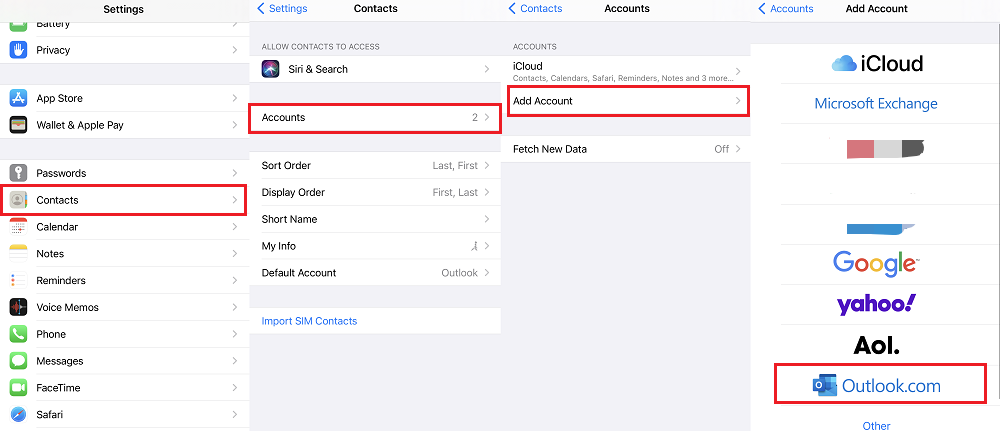
Genom att göra den här metoden kan du synkronisera dina kontakter till din iPhone-enhet från din Outlook. Så för att göra den här metoden, här är stegen som du bör följa. Men innan du gör den här metoden måste du se till att din iCloud är inaktiverad.
Steg 1: Gå vidare och anslut din iPhone-enhet till din dator och öppna sedan ditt iTunes-program.
Steg 2: Och sedan, navigera till din enhetsikon och välj sedan din iPhone-enhet.
Steg 3: Och fortsätt sedan och klicka på Info-fliken på vänster sida av skärmen.
Steg 4: Och fortsätt sedan och hitta de kontakter som du vill överföra. Eller så kan du också välja på alternativet Synkronisera kontakter med och sedan välja Outlook.
Steg 5: När du är klar, gå vidare och klicka på Apply för att du ska slutföra processen.
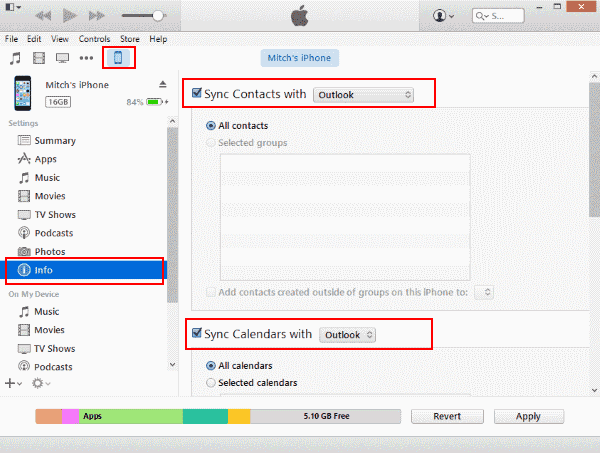
Nu, eftersom vi pratar om ett sätt för dig att överföra dina kontakter till din iPhone-enhet, finns det ett verktyg som du kan använda för att göra den här processen. Och det är genom att använda FoneDog Phone Transfer.
Ocuco-landskapet FoneDog telefonöverföring är ett one-stop-verktyg som du kan använda för att överföra dina kontakter och annan data mellan olika enheter. Det betyder att du kan använda detta för att överföra vilken data du vill från en Android-enhet, iPhone, Mac och Windows-dator. Det här verktyget är mycket säkert att använda och kommer att kunna få dina viktiga data att överföras effektivt till din iPhone-enhet. Detta tar bara några få klick och du är klar.
Folk läser ocksåHur man överför Gmail-kontakter till iPhoneHur man överför iPhone-kontakter till Android
Det finns så många sätt för dig att Överför Outlook-kontakter till iPhone och vi har visat dig framför allt de möjliga sätten du kan ansöka på. Välj någon av lösningarna som vi har nämnt ovan och du kommer säkert att överföra Outlook-kontakter till iPhone enkelt och snabbt.
Lämna en kommentar
Kommentar
Telefonöverföring
Överför data från iPhone, Android, iOS och dator till var som helst utan förlust med FoneDog Phone Transfer. Som foto, meddelanden, kontakter, musik, etc.
Gratis nedladdningHeta artiklar
/
INTRESSANTTRÅKIG
/
ENKELSVÅR
Tack! Här är dina val:
Utmärkt
Betyg: 4.7 / 5 (baserat på 57 betyg)